Πώς να αλλάξετε τη θέση εγκατάστασης των σύγχρονων εφαρμογών των Windows 8
Miscellanea / / February 14, 2022
Ως χρήστης των Windows 8, σας ενδιαφέρει πού βρίσκονται όλα αυτά Σύγχρονες εφαρμογές που κατεβάζετε από το κατάστημα εγκατεστημένο στον υπολογιστή σας; Λοιπόν, δεν το έκανα ποτέ μέχρι σήμερα. Είχα ήδη εξαντληθεί ο χώρος στον κατάλογο των Windows και αφού εγκατέστησα μερικές εφαρμογές από το Store, το εικονίδιο έγινε κόκκινο. Αυτό με άφησε να σκεφτώ πού ακριβώς είναι εγκατεστημένες αυτές οι εφαρμογές στα Windows 8 και πώς θα μπορούσα να τις διαχειριστώ καλύτερα, αν μπορούσα καθόλου.
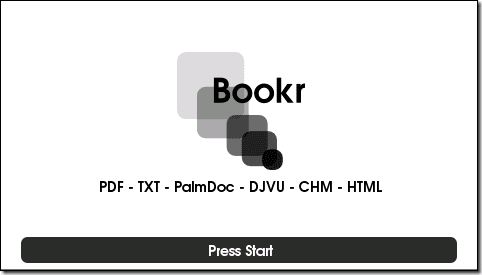
Σε αυτό το άρθρο λοιπόν θα σας πω πού το Windows 8 Σύγχρονες εφαρμογές εγκαθίστανται από προεπιλογή και πώς μπορείτε να αλλάξετε τη θέση για να εξοικονομήσετε χώρο στη μονάδα δίσκου του συστήματός σας. Εάν είστε έτοιμοι, ας ξεκινήσουμε.
Προεπιλεγμένη τοποθεσία εγκατάστασης της σύγχρονης εφαρμογής Windows 8
Η απλή απάντηση στην πρώτη ερώτηση – πού είναι εγκατεστημένες οι σύγχρονες εφαρμογές – είναι C:\Program Files\WindowsApps ντοσιέ. Εδώ, υποθέτω ότι τα Windows 8 είναι εγκατεστημένα στο διαμέρισμα C:. Εάν το έχετε εγκαταστήσει σε κάποια άλλη μονάδα δίσκου, η διαδρομή θα πρέπει να αλλάξει ανάλογα.
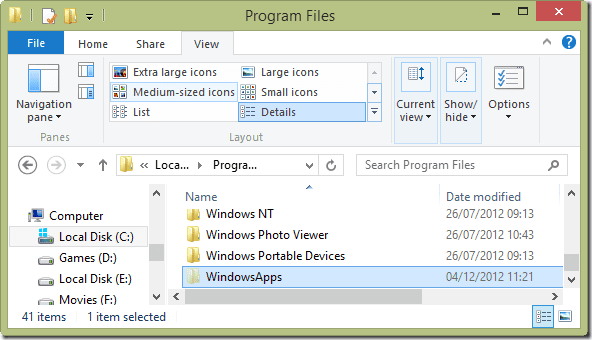
ο ο φάκελος είναι κρυμμένος από προεπιλογή και για να το δείτε θα πρέπει να ενεργοποιήσετε την επιλογή να δείτε όλα τα κρυφά αρχεία. Για να ενεργοποιήσετε την επιλογή ανοίξτε το Προβολή καρτέλας στον Explorer και τσεκάρετε την επιλογή Κρυφά αντικείμενα κάτω από την ενότητα Εμφάνιση/απόκρυψη.
Όταν προσπαθείτε να ανοίξετε το φάκελο, θα εμφανιστεί ένα σφάλμα ότι δεν έχετε αρκετά δικαιώματα για να ανοίξετε το φάκελο. Ο φάκελος προστατεύεται καθώς ένας από τους θεμελιώδεις κανόνες του λειτουργικού συστήματος είναι ότι έχει σχεδιαστεί για να προστατεύεται από τον χρήστη.
Αλλαγή του καταλόγου εγκατάστασης εφαρμογών των Windows
Τώρα, δεν θα αλλάξουμε εντελώς τον προεπιλεγμένο κατάλογο λήψης, αλλά θα δημιουργήσουμε ένα συμβολικός σύνδεσμος για το φάκελο. Υπάρχουν δύο πλεονεκτήματα από τη χρήση συμβολικών συνδέσμων σε σχέση με την οριστική αλλαγή του καταλόγου. Πρώτα απ 'όλα, οι σύνδεσμοι προς τις εφαρμογές που έχετε εγκαταστήσει αυτήν τη στιγμή στον υπολογιστή σας δεν θα σπάσουν και θα μπορείτε να τις ενημερώσετε χωρίς να τις απεγκαταστήσετε. Και δεύτερον, οι συμβολικοί σύνδεσμοι είναι πολύ εύκολοι στη χρήση σε σύγκριση με την επεξεργασία μητρώου.
Για να μπορέσουμε να ξεκινήσουμε τη σύνδεση, θα πρέπει να αποκτήσουμε πλήρη έλεγχο του φακέλου WindowsApps. Κάντε δεξί κλικ στο φάκελο και κάντε κλικ στο Ιδιότητες για να ανοίξετε το παράθυρο ιδιοτήτων φακέλου. Εδώ μεταβείτε στο Ασφάλεια Κάνε κλικ στο Κουμπί για προχωρημένους.

Τώρα κάντε κλικ στο Αλλαγή συνδέσμου δίπλα στο Κάτοχος και προσθέστε το όνομά σας στη λίστα. Βεβαιωθείτε ότι έχετε ελέγξει τα ονόματα προτού το προσθέσετε. Αφού το κάνετε αυτό, ανοίξτε ξανά τις ιδιότητες φακέλου για να βρείτε λεπτομερείς ρυθμίσεις ασφαλείας που είναι διαθέσιμες για εσάς.

Εκχωρήστε στον εαυτό σας τον πλήρη έλεγχο του φακέλου (και όλων των υποφακέλων) και αποθηκεύστε τις ρυθμίσεις. Τώρα, όταν προσπαθήσετε να ανοίξετε ξανά το φάκελο, θα έχετε πρόσβαση σε αυτόν. Αφού το ολοκληρώσουμε επιτυχώς, μπορούμε τώρα να χρησιμοποιήσουμε την έννοια των συμβολικών συνδέσμων για να μετακινήσουμε το φάκελο σε μια νέα θέση χωρίς να σπάσουμε τη σύνδεση του Explorer.
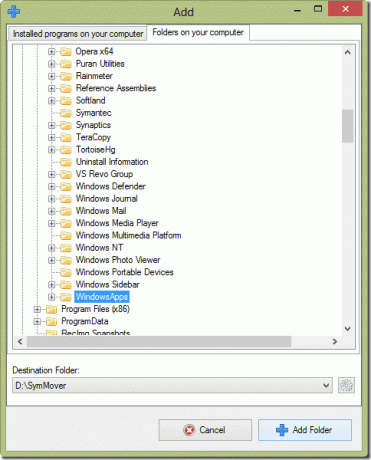
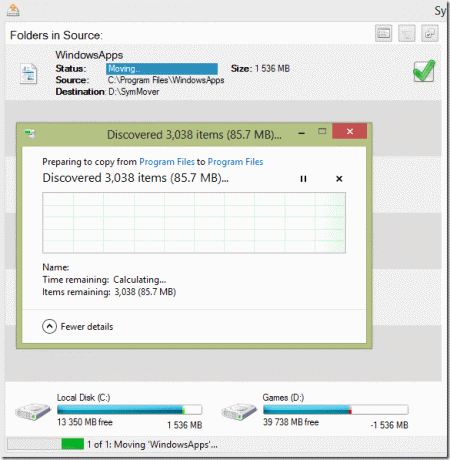
Χρησιμοποίησα το SymMover για την εργασία και λειτούργησε τέλεια. Έχουμε ήδη καλύψει πώς να χρησιμοποιήσετε το SymMover αναλυτικά και μπορείτε να ρίξετε μια ματιά στο άρθρο για μια εικόνα. Είναι εύκολο και απλό.
συμπέρασμα
Αυτό ήταν το σημείο όπου τα Windows 8 εγκαθιστούν τις εφαρμογές Metro και πώς μπορείτε να αλλάξετε την προεπιλεγμένη τοποθεσία. Να είστε πολύ προσεκτικοί κατά την αλλαγή των δικαιωμάτων φακέλου. Εάν δεν εκχωρήσετε στον εαυτό σας τον πλήρη έλεγχο του φακέλου μαζί με όλους τους υποφακέλους, θα λαμβάνετε πάντα σφάλματα κατά τη μετακίνηση του χρησιμοποιώντας το SymMover. Επίσης, βεβαιωθείτε ότι εκτελείτε το SymMover με δικαιώματα διαχειριστή (κάντε δεξί κλικ και μετά εκτελέστε ως διαχειριστής). Είναι ζωτικής σημασίας για το έργο.
Τελευταία ενημέρωση στις 03 Φεβρουαρίου 2022
Το παραπάνω άρθρο μπορεί να περιέχει συνδέσμους συνεργατών που βοηθούν στην υποστήριξη της Guiding Tech. Ωστόσο, δεν επηρεάζει τη συντακτική μας ακεραιότητα. Το περιεχόμενο παραμένει αμερόληπτο και αυθεντικό.



